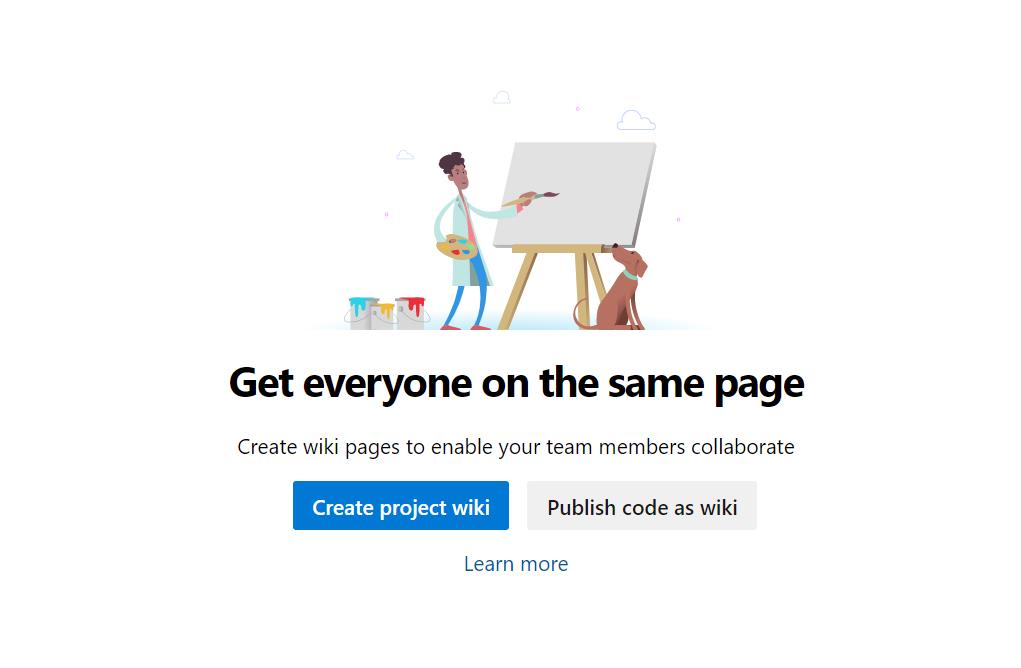
Azure DevOps Wiki 使用 Markdown 風格撰寫,
可用來記錄開發過程及系統維護等相關文件,
讓組織內不同角色於同個平台共享資訊,
本篇將簡介 Azure DevOps 中 Wiki 文件的管理方式。
前言
在筆者過去使用 Word 寫文件的經驗中,
常常在文件格式調整上耗費許多時間。
而 Markdown 簡單易寫的風格剛好讓這個問題迎刃而解,
Azure DevOps 與許多市面上常見的版控軟體一樣都有支援相關的 Wiki 功能。
本篇文章主要針對以下內容進行介紹:
- 文件存管方式
- 修改文件排序
- 附檔存管方式
文件存管方式
Azure DevOps 提供兩種方式存管 Wiki 文件:
- Create project wiki:為這個專案另外建立一個 Git Repository 存管 Wiki 文件。
- Publish code as wiki:將 Wiki 文件與現有的 Repository 一起存管。
我個人比較喜歡將文件與程式碼分開存放的方式,
一來是團隊中通常都是程式碼寫完才來寫文件,
因此文件與程式碼的變更紀錄是很難綁在一起的。
二來在有綁 CI 流程的專案中,
這樣也可以少掉一些 Exclude 的動作。
不過還是得看團隊運作方式決定。
雖然 Project wiki 的方式骨子裡也是 Git Repository,
不過在預設中是看不到的。
但我們可以從 Wiki Page 設定的 Clone wiki 選項,
找到實際存放的 Git Repository 連結,
預設會使用 ProjectName.wiki 作為 Repository 名稱。
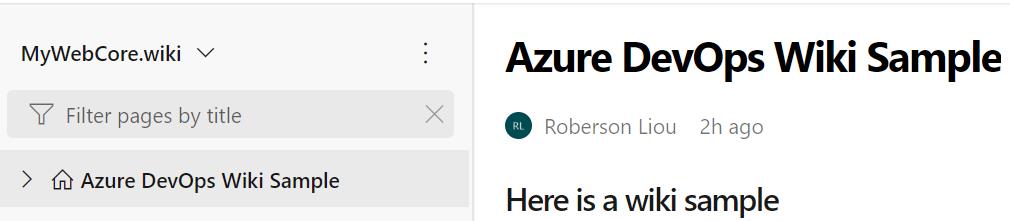
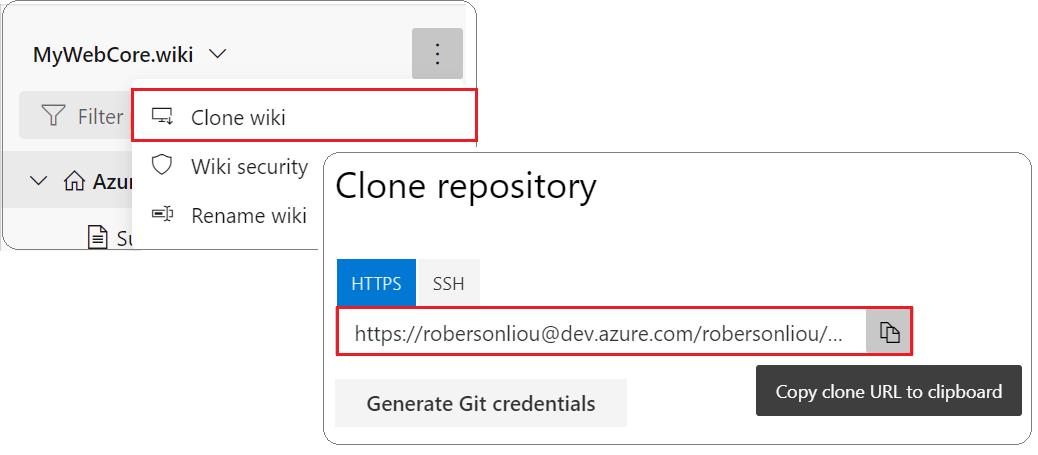
將網址複製後貼到瀏覽器上就能找到隱藏的 Wiki Repository 了。
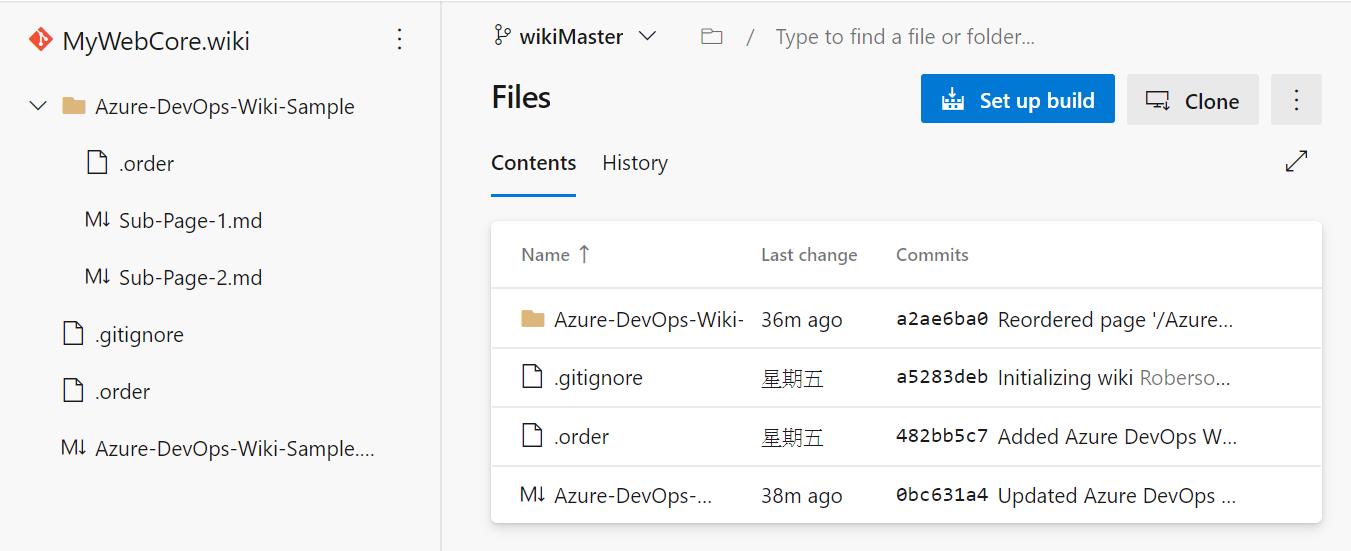
冷知識 - 空白字元
在 Azure DevOps Wiki 中,預設會將檔名的空白字元取代為 - ,
以檔名 Azure DevOps Wiki Sample 為例,
在 Wiki Repository 中會顯示 Azure-DevOps-Wiki-Sample。
修改文件排序
再來介紹 Azure DevOps Wiki 的文件排序方式,
預設會使用檔案建立時間進行排序,
比較晚建立的頁面會被往上放。
下方為筆者依序所建的檔名:
- Sub Page 1
- Sub Page 2
- Apple Page 1
- Sub Page 3
- Zibra Page 1
測試結果如下:
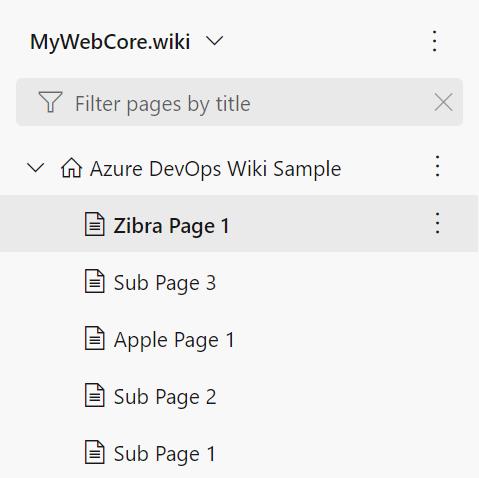
可以看到顯示結果就跟 Stack 一樣先進後出,
不過在現實上我們還是需要調整文件的排列順序的,
好的編排可以讓看的人很直覺地找到要的資料。
而我們可以使用兩種方式來修改文件順序。
1.修改同階層目錄下的 .order 檔案
Azure DevOps Wiki 預設會幫你在每個目錄產生一個 .order 檔,
裡面記錄著該階層目錄的顯示順序,
編排方式使用換行符號作為區隔。
不過在 Wiki Page 是不會顯示 .md 格式以外的檔案的,
所以我們必須透過上面介紹的 Wiki Repository 進行編輯。
這邊以剛才建立的測試頁面為例,
我希望將順序依檔名排列,示意如下:
- Apple Page 1
- Sub Page 1
- Sub Page 2
- Sub Page 3
- Zibra Page 1
接著我們進入 Wiki Repository ,
並修改 Azure DevOps Wiki Sample 目錄。
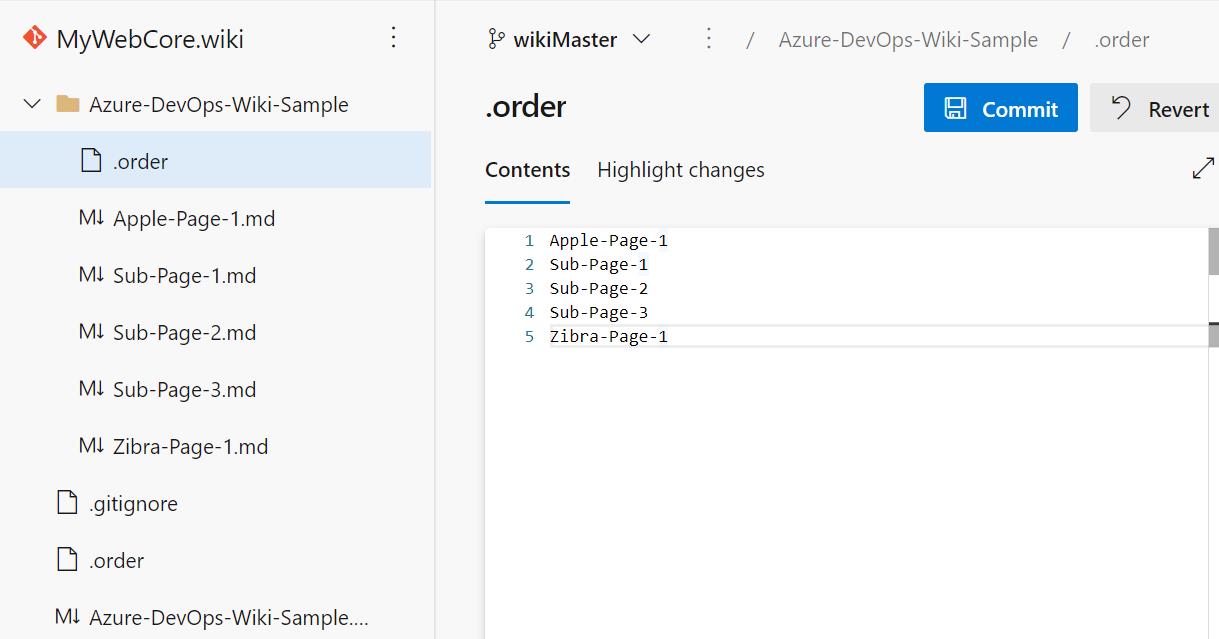
Commit 後跳回到 Wiki Page 重新整理,
可以看到文件排序改變了。
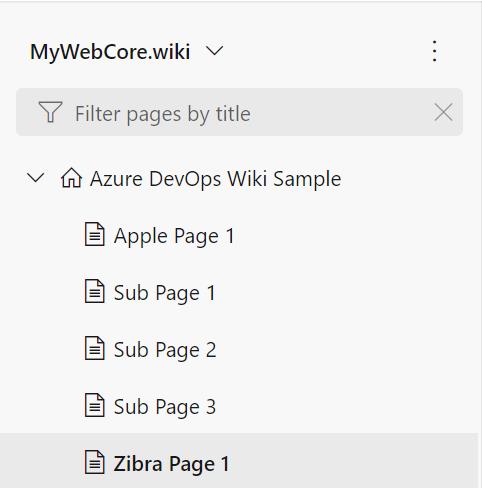
2.透過拖拉方式更改排序
如果不想這麼麻煩地進入到 Wiki Repository 修改,
也可以直接從 Wiki Page 中使用拖拉方式改變排列順序,
不過骨子裡它也是幫你修改 .order 檔。
這邊我們將 Zibra Page 1 順序調整至最上方作為示範。
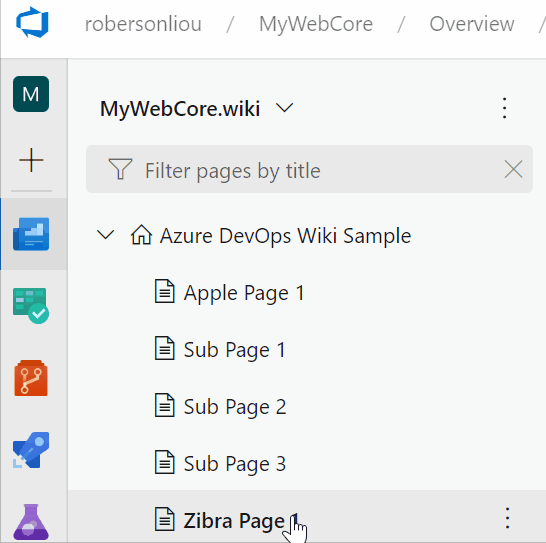
接著我們回到 Wiki Repository 觀察 .order 的編輯紀錄:
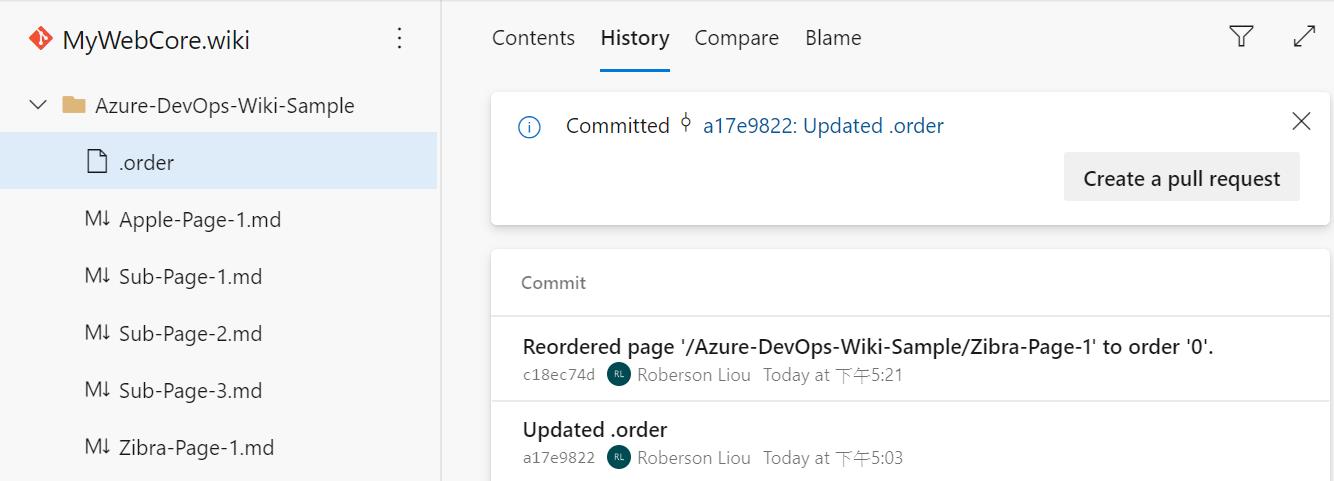
在筆者個人的使用經驗中,
如果只是簡單的順序變更,
建議使用拖拉方式操作會簡單一點,
而且預設帶的 Commit 可能比你自己寫的更清楚。
附檔存管方式
介紹完一般 Wiki 檔案的存放及排序方式後,
最後來看一下附檔如何存管。
在撰寫 Wiki 文件時難免會需要附上截圖,
這邊我們可以直接在線上編輯器中 Ctrl+V 貼上,
它會自動幫你把檔案存放在 Wiki Repository 底下的 .attachments 資料夾,
並以檔案名稱加上 GUID 的方式存放。
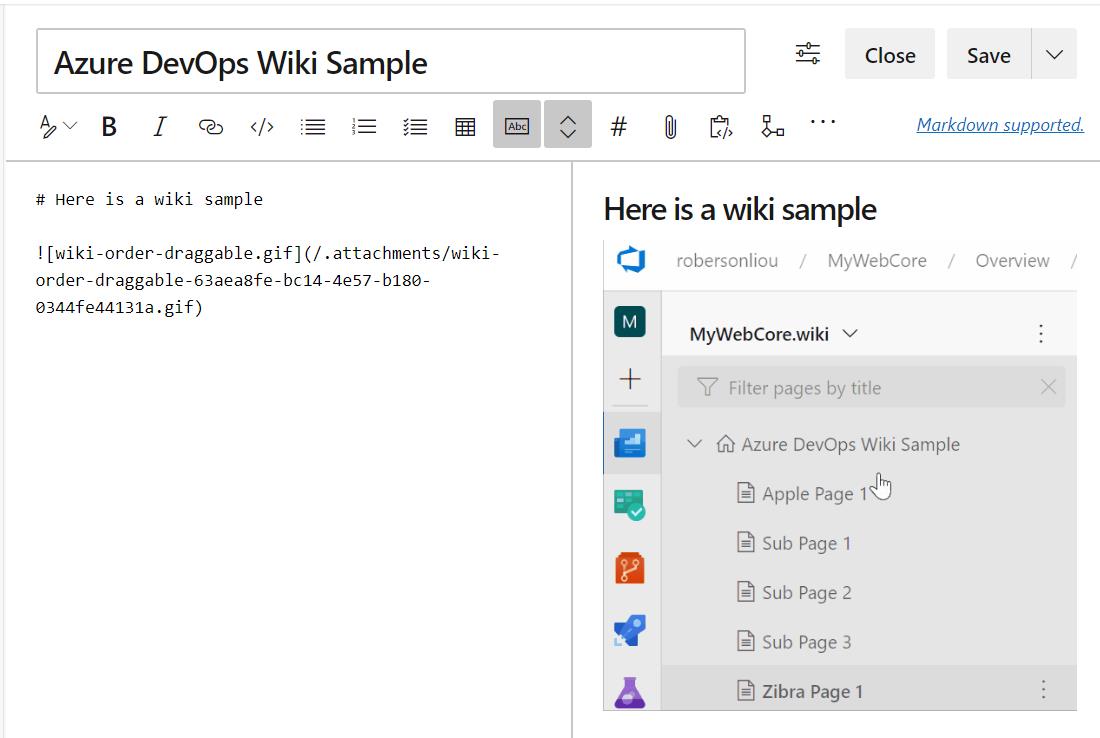
結語
以上就是 Azure DevOps Wiki 簡單介紹,
整體上還算不錯,
但個人認為在 intellisense 方面的體驗有待加強,
另外在附檔存管的部分我也覺得有點美中不足。
不過這可能也跟個人的使用習慣有關,
因為在編寫文件時我習慣將附檔照性質以資料夾進行分類,
但在目前內建的線上編輯器中似乎還沒看到這樣的功能,
這種將全部附檔都塞入同一個資料夾的方式,
在日後文件再利用時還得另外整理。
如果搭配第三方 Markdown 工具一起服用的話,
能夠巧妙地解決上述問題,
下次有時間的話再來補充。

